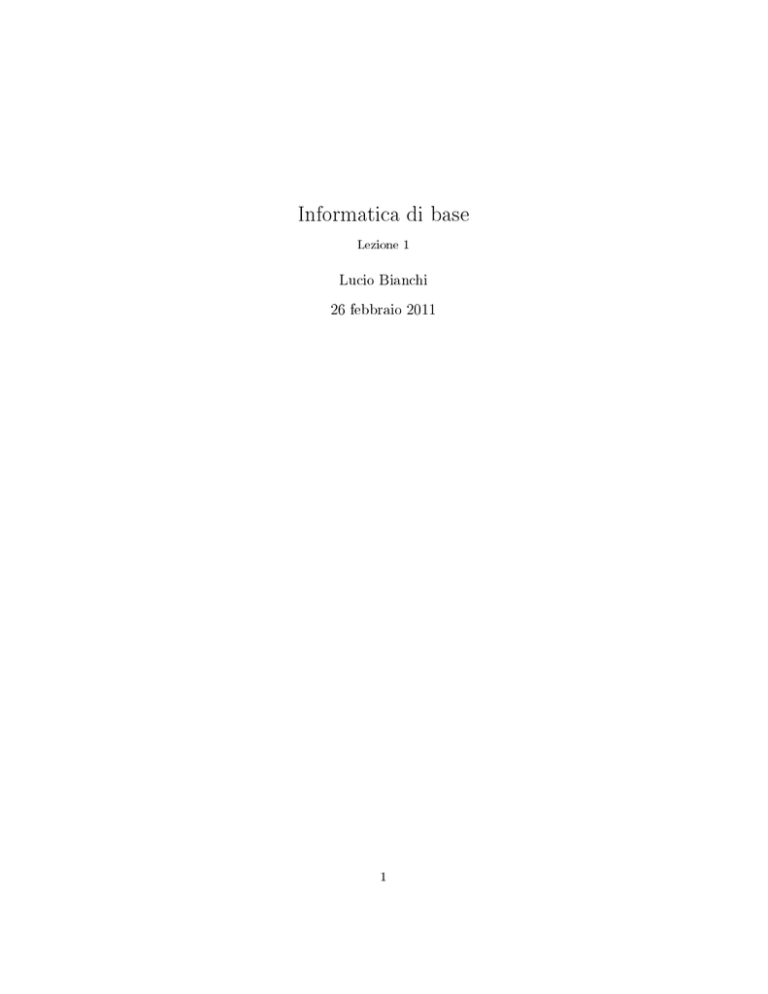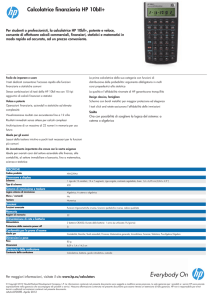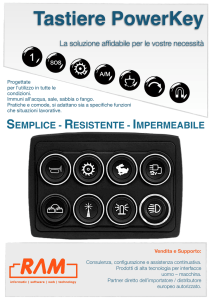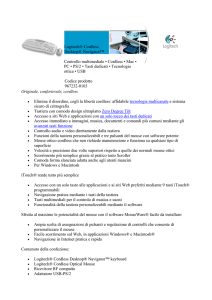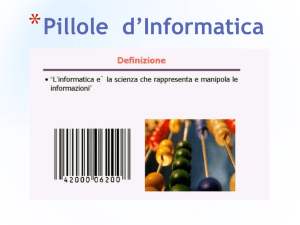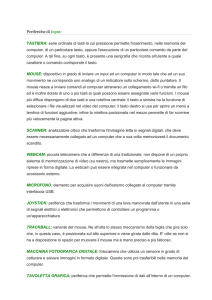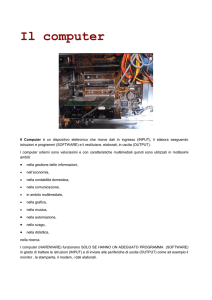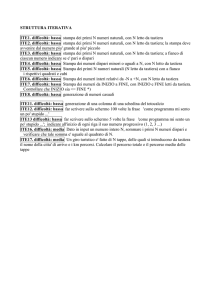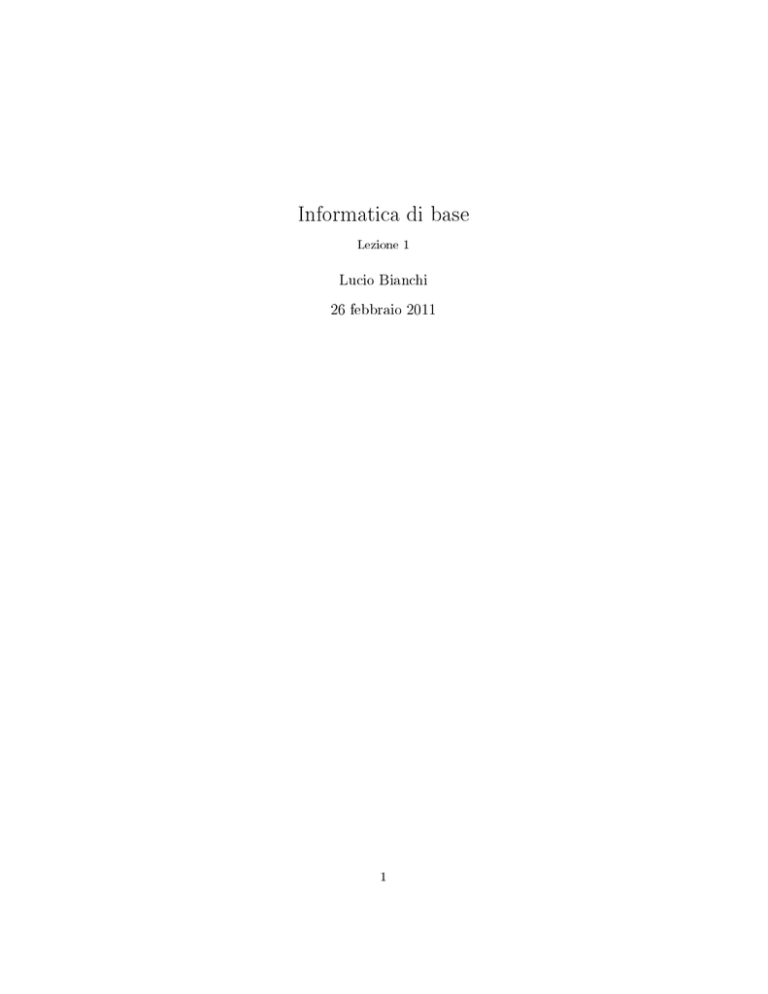
Informatica di base
Lezione 1
Lucio Bianchi
26 febbraio 2011
1
Sommario
Indice
1 Introduzione all'informatica
1
1.1
Informazione e informatica . . . . . . . . . . . . . . . . . . . . . .
1
1.2
Tipologie di computer
. . . . . . . . . . . . . . . . . . . . . . . .
2
1.3
Hardware
. . . . . . . . . . . . . . . . . . . . . . . . . . . . . . .
4
2 Dettagli sulle periferiche
7
2.1
Tastiera
. . . . . . . . . . . . . . . . . . . . . . . . . . . . . . . .
7
2.2
Mouse . . . . . . . . . . . . . . . . . . . . . . . . . . . . . . . . .
9
3 Errori comuni nell'acquisto
1
9
Introduzione all'informatica
1.1
Informazione e informatica
Denizione di informazione
Che cos'è l'informazione?
L'informazione è un messaggio contenuto in ogni forma di comunicazione.
testuale:
sonora:
è la tipologia di informazione che ricaviamo da un testo scritto
è la tipologia di informazione che ricaviamo da una comunicazione
orale (parlata, sonora, musicale)
visuale:
è la tipologia di informazione che ricaviamo da un'immagine o da un
video
Denizione di conoscenza
Che cos'è la conoscenza
•
La conoscenza è consapevolezza e comprensione di informazioni ottenute
attraverso l'esperienza, l'apprendimento o l'introspezione
•
La conoscenza è il rendersi conto di possedere informazioni connesse tra
loro che, prese singolarmente, hanno un valore e un'utilità minore.
La conoscenza è una qualità specicatamente umana: non esiste macchina
(computer) che la possieda.
Il computer non è una macchina intelligente che aiuta le persone stupide,
anzi, è una macchina stupida che funziona solo nelle mani di persone
intelligenti.
Umberto Eco - Prefazione a Come scrivere una tesi di laurea con il personal computer di Claudio Pozzoli.
Denizione di informatica
Che cos'è l'informatica?
L'informatica è la scienza della rappresentazione e dell'elaborazione dell'informazione.
Ceri, Mandrioli, Sbattella, Informatica: programmazione
•
il prodotto principale dell'informatica è l'informazione
•
l'informatica non è solo la tecnologia dei calcolatori, ma anche il modo in
cui l'informazione viene strutturata ed elaborata
Informazione:
in quasi tutte le attività umane occorre gestire qualche genere
di informazione.
Scienza:
l'elaborazione dell'informazione avviene in maniera sistematica e
rigorosa, quindi può essere automatizzata.
1.2
Tipologie di computer
Tipologie di computer
I computer possono essere divisi idealmente in alcune categorie convenzionali
e commerciali, a seconda delle loro caratteristiche e dell'uso che se ne fa.
Tipologie
•
Supercomputer
•
Personal Computer (desktop)
•
Notebook e netbook (laptop)
•
Computer Palmari
•
Tablet computer
•
Smartphone
Supercomputer
Caratteristiche
•
utilizzati per analisi meteorologiche, incidenza dell'inquinamento sull'ambiente, analisi moleclari, simulazone di detonazoni nucleari, astrosica,
sica nucleare
•
utilizzo molto intenso per ni militari e da parte di agenzie governative
(es. ESA, NASA, CERN, etc...)
•
troppo costosi per essere utilizzati da aziende industriali e commerciali
2
Desktop computer
Caratteristiche
•
general purpose (non destinato a compiti specici)
•
destinato ad un utilizzo sso, non permette facile mobilità
•
utilizzo personale (personal computer) o aziendale/produttivo (workstation)
•
prezzi molto bassi, acquistabili anche per utilizzo domestico
•
tempo di vita utile (prima di diventare obsoleti) di 4/5 anni
Notebook/Netbook
Caratteristiche
•
dotato di tastiera, display, dispositivo di puntamento integrati nello stesso
telaio
•
dimensioni e peso ridotti, alimentazione a batteria -> elevata mobilità
•
costo più elevato rispetto ad un desktop computer con le stesse speciche
•
netbook: dimensioni ridotte, mancanza di alcune funzionalità (lettore CD)
Computer palmari
Caratteristiche
•
dimensioni molto ridotte (può stare sul palmo di una mano)
•
dotato di touch screen, possibilità di sincronizzazione con i personal computer ssi
•
disponibilità di poche applicazioni, utilizzato soprattutto in ambito aziendale
Tablet computer
Caratteristiche
•
dimensioni ridotte, forma di tavoletta
•
dotato di touch screen ma (generalmente) privo di tastiera
•
lettore di e-book, postazione per navigare in Internet in piena mobilità
•
successo determinato più dalla moda che dalla reale funzionalità (iPad)
3
Smartphone
Caratteristiche
•
combina funzionalità da telefono cellulare con la gestione di dati personali
•
grande successo commerciale (iPhone, BlackBerry)
•
possibilità di accesso a Internet, e-mail, agenda elettronica, fotocamera
1.3
Hardware
Una macchina particolare
Restringiamo la nostra attenzione ai desktop computer e ai notebook, anche
se alcune considerazioni valgono per tutti i tipi di computer.
Il computer è
•
una macchina molto importante per la nostra società. Molte professioni
ne fanno un grande uso, permette di usufruire di molti servizi;
•
uno strumento estremamente versatile, permette di svolgere molte attività
(gioco, lavoro di ucio, musica, cinema, . . . ).
Per utilizzare in maniera consapevole il computer è necessario capire come
è fatto e come funziona.
Hardware e software
Due parti concettualmente distinte:
hardware:
è la componente tangibile, sica del computer; è la parte che si
può toccare;
software:
è la componente immateriale, rappresenta l'insieme dei programmi
che permettono il funzionamento del computer.
Hardware
Componenti di un computer
Alimentatore:
fornisce energia elettrica al computer, può essere sostituito da
batterie per gli utilizzi in mobilità
Scheda madre:
contiene la maggior parte degli elementi funzionali, forni-
sce le connessioni necessarie per comunicare con l'esterno del computer
(tastiera, monitor, mouse)
Case:
componente non essenziale, ha solo una funzione estetica e di protezio-
ne dell'interno, caratterizza il computer a prima vista; serve a sostenere
sicamente i vari componenti e è dotato di ventole per rareddare l'interno.
4
Processore
È anche detto
Central Processing Unit (CPU), può essere considerato il
cervello del computer; presiede e coordina tutte le attività.
All'interno della CPU
Unità aritmetico-logica:
ALU, è l'unità che svolge tutte le operazioni arit-
metiche e logiche.
Unità di controllo:
controlla che la sequenza delle operazioni avvenga in mo-
do corretto e invia comandi alle altre unità implicate nell'operazione da
eseguire.
Memorie
Le memorie sono i dispositivi che permettono di registrare e memorizzare tutte le informazioni necessarie al funzionamento di un computer (dati, programmi,
...)
Tipi di memorie
Memoria di massa:
supporti hard disk, CD-Rom, DVD, chiavi USB; pos-
sono essere interni o esterni al case.
Hanno lo scopo di conservare i
programmi da utilizzare e i dati da conservare.
Memoria principale:
RAM, ROM, cache; sono memorie interne al compu-
ter, memorizzano dati e istruzioni.
Il loro utilizzo avviene in maniera
inconsapevole.
Memorie di massa
Hard disk
•
interno al case
•
contiene grande quantità di informazioni
•
possibilità d lettura e scrittura
CD-Rom
•
memoria esterna da inserire nell'apposito drive,
•
contiene modesto numero di informazioni,
•
possibilità di lettura e scrittura (masterizzatore)
•
utilizzato come supporto per la vendita di programmi e informazioni (CD
Audio)
5
Memorie di massa
DVD
•
memoria esterna da inserire nell'apposito drive,
•
contiene numero di informazioni maggiore rispetto al CD-Rom,
•
utilizzato come supporto per la vendita di programmi complessi e informazioni (Film)
Chiave USB
•
memoria esterna da inserire nella presa USB,
•
contiene numero di informazioni ridotto rispetto all'hard disk
•
utilizzato per scambiare facilmente informazioni da un computer all'altro
Memorie principali
RAM (Random Access Memory)
•
volatile (il contenuto viene cancellato quando si spegne il PC),
•
utilizzata per svolgere calcoli (come un foglio di appunti)
Cache memory
•
conserva pochi dati a cui la CPU accede frequentemente, è volatile,
•
è molto veloce (situata molto vicino alla CPU)
ROM (Read Only Memory)
•
contiene informazioni essenziali al funzionamento del PC,
•
è permanente
Periferiche
Le periferiche permettono lo scambio di informazioni tra il calcolatore e
l'esterno (e viceversa).
Vengono connesse all'elaboratore mediante apposite
porte.
Tipi di periferiche
Input:
tastiera, mouse, touch screen, scanner, modem, scheda audio, fotoca-
mera digitale; consentono all'utente di comunicare con il computer.
Output:
monitor, stampante, modem, scheda audio, proiettore; consentono
all'elaboratore di fornire i risultati dell'elaborazione.
6
Periferiche
Tastiera
Immette caratteri alfabetici, numerici e comandi.
Mouse
Guida il puntatore (freccetta) sullo schermo e premendone i tasti (cliccando)
consente l'esecuzione di moltissime funzioni.
Touch screen
Consente all'utente di attivare comandi presenti in una zona dello schermo
semplicemente toccandolo.
Scanner
Trasforma un'immagine su carta (fotograa, articolo di giornale, etc...)
in
un'immagine sullo schermo.
Periferiche
Monitor
Visualizza i risultati delle elaborazioni (testi, graci, disegni, immagini, lmati) e
l'ambiente di lavoro. Come costruzione è simile a un moderno schermo televisivo:
è suddiviso in rettangolini (pixel) ognuno dei quali può assumere un colore
diverso dal vicino. Maggiore è il numero dei pixel, migliore è la risoluzione ->
maggiore qualità delle immagini.
Stampante
Stampa su carta i risultati delle elaborazioni.
2
Dettagli sulle periferiche
2.1
Tastiera
Caratteristiche della tastiera
•
La tastiera è il principale dispositivo di input.
•
Ospita un gran numero di tasti.
•
Può essere suddivisa in gruppi di tasti che svolgono funzioni simili.
Tasti funzione
Sono situati lungo una la nella parte alta della tastiera. Servono per accedere
a funzioni speciche dei programmi o dell'ambiente graco.
7
Caratteristiche della tastiera
Tastierino numerico
In genere si trova sul lato destro della tastiera ed è disposto in maniera simile
ad una calcolatrice.
Tasti di direzione
Servono per spostarsi all'interno dell'ambiente graco o dei documenti.
Tasti alfanumerici
Occupano la parte centrale della tastiera e sono disposti come i tasti di una
macchina da scrivere. Permettono di inserire lettere, numeri e caratteri speciali.
Tasti speciali
Permettono di eseguire particolari funzioni, a volte devono essere premuti in
combinazone con altri tasti.
Block MAIUSC
Riporta il segno di un lucchetto.
Permette di inserire lettere maiuscole sen-
za alterare i caratteri di punteggiatura.
Per inserirlo bisogna premerlo e poi
ripremerlo per disinserirlo.
Shift (o MAIUSC)
Permette di inserire lettere maiuscole e i caratteri posti nella parte alta dei tasti
(vedi numeri e punteggiatura).
TAB
Identicato da due frecce in direzione opposta. Permette di ottenere una tabulazione di larghezza ssata.
Tasti speciali
Control (CTRL)
Consente di eseguire operazioni in combinazione con altri tasti.
Alternate (ALT)
Consente di eseguire operazioni in combinazione con altri tasti e muoversi nell'ambiente graco.
Tasti speciali
Cancel (CANC)
Permette di cancellare il carattere a destra del cursore.
Backspace
Permette di cancellare il carattere a sinistra del puntatore.
Invio
Simile al tasto di ritorno a capo delle macchine da scrivere. Si usa anche per
confermare operazioni.
8
2.2
Mouse
Caratteristiche del mouse
•
Altro importante dispositivo di input.
•
Permette di spostare il puntatore all'interno dell'ambiente graco.
•
Può avere 2 o 3 tasti, ognuno dei quali permette di fare diverse azioni.
Tasti del mouse
Tasto sinistro
Serve per selezionare un elemento graco.
Tasto destro
Serve per accedere a menu relativi all'oggetto graco selezionato.
3
Errori comuni nell'acquisto
Non pensare all'utilizzo
Prima di acquistare un computer è essenziale avere bene in mente a quali usi
destinarlo. Usi diversi richiedono tipologie di computer e prestazioni diverse. È
uno spreco di denaro acquistare un computer molto potente per usarlo soltanto
per internet o per vedere qualche lm.
Esempi di utilizzo
•
Ucio (elaborazione testi, tabelle, contabilità)
•
Comunicazione (posta elettronica, Internet)
•
Intrattenimento (musica, lm, fotograe)
•
Videogiochi
•
Produzione multimediale (graca, audio, video)
Dare troppa importanza alla pubblicità
Cercare di farsi inuenzare il meno possibile dalla pubblicità e dalla moda.
È inutile spendere molto denaro in computer alla moda (come i netbook) se non
si sa esattamente cosa farsene.
Considerazioni
•
Un computer portatile costa molto di più di un computer sso di pari
caratteristiche
•
Un computer portatile è molto più fragile di un computer sso
9
attenzione negli spostamenti
attenzione nell'uso della batteria
attenzione alle applicazioni usate
Acquistare nel negozio meno costoso (o nei supermercati)
Quando si acquista un computer bisogna dare molta importanza all'assistenza che il venditore (o la casa di produzione) mettono a disposizione. Spesso è
molto più economico pagare un po' di più l'acquisto ma avere un valido servizio
di assistenza.
Dimenticare qualche pezzo
Spesso le pubblicità sono fuorvianti: indicano un prezzo molto conveniente
ma poi si scopre che qual prezzo non include alcuni elementi fondamentali del
computer.
Assicurarsi che il prezzo stabilito comprenda tutti gli elementi di
cui abbiamo bisogno (monitor, tastiera, mouse, memoria, hard-disk, sistema
operativo).
Non considerare il tempo di apprendimento
Se avete appena acquistato un computer vi servirà del tempo per usarlo con
disinvoltura.
Non forzate le tappe.
L'uso del computer non si impara in un
giorno ma con un po' di pratica e di ragionamento.
10